10 meilleurs conseils pour accélérer les téléphones Samsung Galaxy
Divers / / April 22, 2022
Samsung a intensifié le jeu logiciel sur les téléphones Galaxy ces dernières années. Nous voyons parfois les téléphones Samsung devenir lents et lents. Si vous faites face à la même chose, il est temps d'accélérer votre téléphone Galaxy en utilisant les astuces ci-dessous.

Le logiciel One UI de Samsung regorge de réglages utiles pour personnaliser les performances du téléphone. Passons en revue et faisons en sorte que cela se sente plus vite.
1. Supprimer les thèmes tiers
Samsung propose un magasin de thèmes dédié pour modifier les icônes des applications, AOD (toujours affiché), et l'aspect général du téléphone.
Lorsque vous utilisez un thème à forte intensité graphique sur votre téléphone Samsung, vous pouvez ressentir un décalage dans les tâches quotidiennes. Il est temps de revenir au thème par défaut, qui est le mieux optimisé pour votre téléphone.
Étape 1: Appuyez longuement sur l'écran d'accueil Samsung et ouvrez Thèmes.
Étape 2: Appuyez sur Menu et sélectionnez Mes affaires.
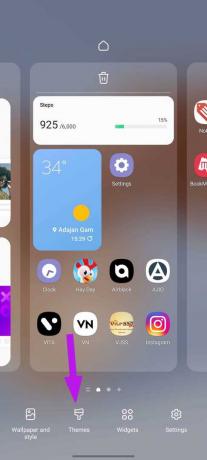

Étape 3: Appuyez sur Par défaut et revenez à la maison One UI.

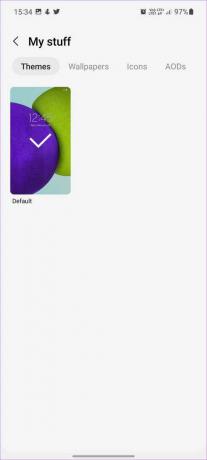
2. Désactiver Samsung gratuit
Samsung Free est la version de l'entreprise du menu Google Discover sur l'écran d'accueil. Malheureusement, il n'est pas optimisé correctement et vous serez confronté à un décalage lorsque vous le traiterez. Nous vous conseillons de passer à Google Discover ou de désactiver complètement Samsung Free sur votre téléphone.
Étape 1: Appuyez longuement sur l'écran d'accueil Samsung et balayez vers la droite.
Étape 2: Sélectionnez Google Discover ou désactivez Samsung Free.
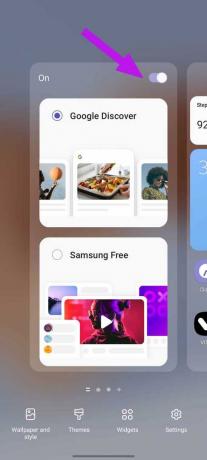
Pendant que vous y êtes, vous pouvez également désactiver Samsung Pay depuis l'écran d'accueil pour réduire les balayages accidentels.
3. Utiliser les boutons de navigation
Samsung encore n'a pas compris la navigation gestuelle fluide sur les téléphones Galaxy. Il ne se sent pas intuitif et laisse tomber des cadres comme un fou sur les téléphones de milieu de gamme et bas de gamme. Il est temps de revenir aux vrais boutons de navigation testés.
Étape 1: Balayez vers le haut depuis l'écran d'accueil et sélectionnez Paramètres avec une icône d'engrenage familière.
Étape 2: Sélectionnez Affichage et accédez à la barre de navigation.
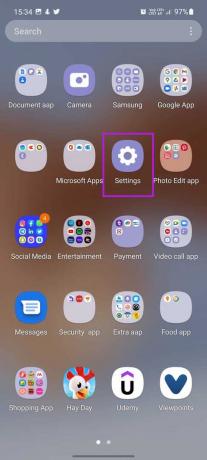

Étape 3: Appuyez sur le bouton radio à côté des boutons et One UI passera aux boutons de navigation.

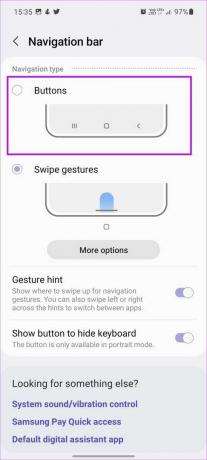
Vous ne rencontrerez aucun décalage lors du retour en arrière ou du basculement entre les applications sur les téléphones Galaxy.
4. Activer la protection de l'appareil
Si vous téléchargez et installez souvent des fichiers APK à partir de sites Web non certifiés, vous avez peut-être accidentellement exposé votre téléphone à des logiciels publicitaires et des logiciels espions. Il est temps de mettre la protection de l'appareil de Samsung en action pour supprimer ces fichiers.
Étape 1: Ouvrez les paramètres Samsung (reportez-vous aux étapes ci-dessus) et faites défiler jusqu'à Entretien de la batterie et de l'appareil.
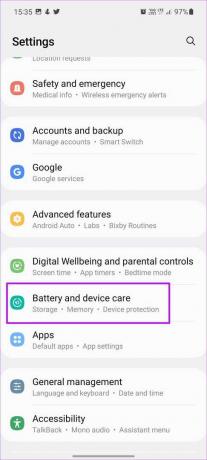
Étape 2: Appuyez sur Protection de l'appareil et sélectionnez Activer dans le menu suivant.
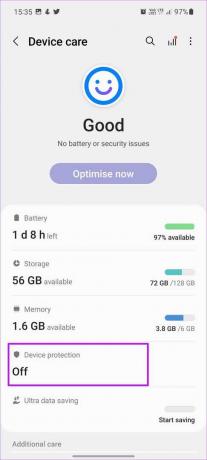
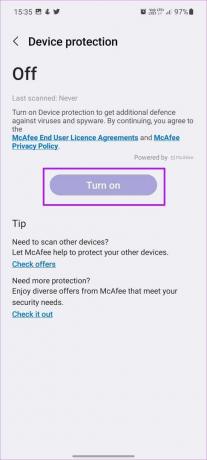
5. Activer la sensibilité tactile
Faites-vous face à des touches fantômes sur votre téléphone Galaxy? Vous pouvez avoir l'impression que votre téléphone est lent lorsque l'écran ne répond pas parfois à vos touches. Le problème est plus apparent sur les téléphones avec des protecteurs d'écran épais.
Étape 1: Lancez les paramètres Samsung et accédez au menu Affichage.
Étape 2: Activez la bascule Sensibilité au toucher.

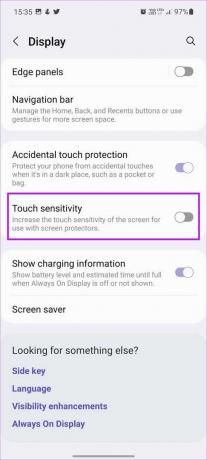
6. Mettre à jour une interface utilisateur
Samsung publie régulièrement de nouvelles mises à jour avec des correctifs de sécurité mensuels et des améliorations de performances.
Dirigez-vous vers Paramètres Samsung et sélectionnez Mise à jour logicielle pour télécharger et installer nouvelles mises à jour One UI sur votre téléphone.
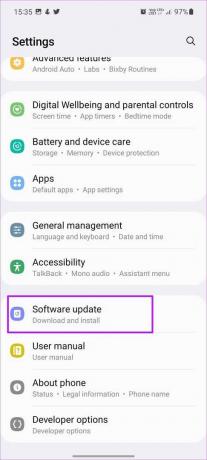
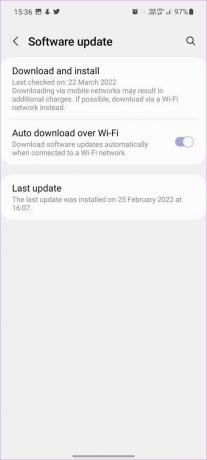
Jusqu'à présent, nous avons parlé d'astuces exclusives aux téléphones Samsung uniquement. Les méthodes suivantes seront applicables à tous les téléphones Android.
7. Désinstaller les applications non pertinentes
Plusieurs fabricants de téléphones Android préchargent des applications inutiles, même avec les mises à jour du système. Au fil du temps, ces applications s'exécutent en arrière-plan, ce qui entraîne un décalage et une lenteur globale de l'utilisation quotidienne. Vous devez identifier et désinstaller ces applications du téléphone.
Étape 1: Balayez vers le haut et ouvrez le tiroir de l'application.
Étape 2: Appuyez longuement sur une icône d'application et sélectionnez Désinstaller dans le menu contextuel.

Étape 3: Confirmez votre décision et répétez les mêmes étapes pour toutes les applications inutiles.
8. Libérez de l'espace de stockage sur l'appareil
Si vous travaillez avec un stockage de périphérique faible, vous risquez de faire face à un décalage ici et là. Au lieu de supprimer manuellement des photos et des vidéos, vous pouvez vous aider de l'application Google Files et supprimer les fichiers indésirables du téléphone.
Étape 1: Téléchargez l'application Fichiers sur le Google Play Store.
Télécharger l'application Fichiers
Étape 2: Ouvrez l'application Fichiers et laissez l'application analyser le stockage de l'appareil.
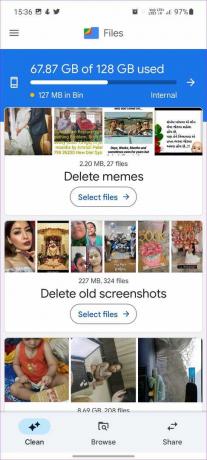
Vérifiez les suggestions de fichiers et supprimez les anciennes captures d'écran, les fichiers volumineux et les autres fichiers multimédias de votre mobile.
9. Ne supprimez pas les applications du menu multitâche
Le système d'exploitation Android est suffisamment intelligent pour suspendre les applications inactives en arrière-plan. Vous n'avez pas besoin de continuer à fermer les applications inutilisées du menu multitâche. Maintenant que le système ne peut pas ouvrir l'application à partir de la mémoire de l'appareil, cela entraînera des temps de démarrage de l'application plus élevés.
10. Ajuster les animations
Cela n'accélérera pas le téléphone en théorie, mais vous pouvez profiter d'animations plus rapides à partir des paramètres du développeur. Voici ce que vous devez faire.
Étape 1: Ouvrez les paramètres de votre téléphone et accédez au menu À propos du téléphone.
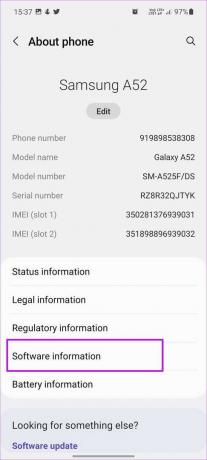
Étape 2: Sélectionnez Informations sur le logiciel et appuyez 4 à 5 fois sur le numéro de build pour activer le mode développeur. Votre téléphone vous demandera une authentification par code PIN ou mot de passe avant cela.
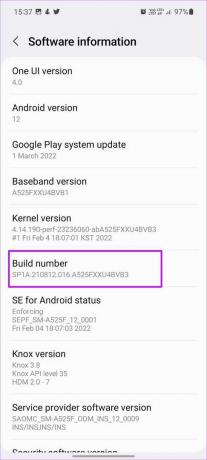
Étape 3: Revenez au menu Paramètres et recherchez Options de développeur.

Étape 4: Dans les options de développement, recherchez l'échelle d'animation de fenêtre, l'échelle d'animation de transition et l'échelle de durée d'animation.

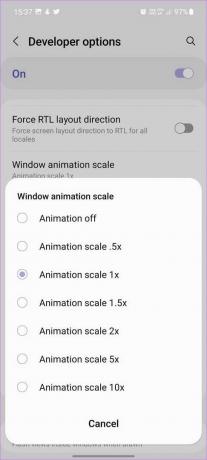
Appuyez sur chaque menu et passez de 1x à 1,5x ou 2x.
Survolez les tâches sur les téléphones Galaxy
Samsung n'a pas encore atteint la fluidité des niveaux Pixel et iPhone sur les téléphones Galaxy. Si vous êtes confronté à un décalage dans votre utilisation quotidienne, utilisez les astuces ci-dessus et accélérez votre téléphone Galaxy en un rien de temps.
Dernière mise à jour le 05 avril 2022
L'article ci-dessus peut contenir des liens d'affiliation qui aident à soutenir Guiding Tech. Cependant, cela n'affecte pas notre intégrité éditoriale. Le contenu reste impartial et authentique.

Écrit par
Parth travaillait auparavant chez EOTO.tech pour couvrir l'actualité technologique. Il est actuellement indépendant chez Guiding Tech, écrivant sur la comparaison d'applications, des didacticiels, des trucs et astuces sur les logiciels et plongeant profondément dans les plateformes iOS, Android, macOS et Windows.



